1、在 App Store 下载最新的10.13,不要安装,将安装包放在Finder的应用程序里

2、一般默认在Finder的应用程序里,但还是需要去确认一下。

3、接着准备一个不小于12GB的可以抹掉的U盘,名称改为“MyVolume”,格式改为 OS扩展(日志式)。

4、在应用程序里找到并打开“终端”,然后直接输入命令,然后按回车“return”键。

5、会提示您输入管理员密码,但是您输入的时候不会显示,正常输入就可以,输入完密码之后按return键。

6、然后,终端就会尝试格式化您的磁盘,如果确认要格式化,输入“Y”,之后按return。
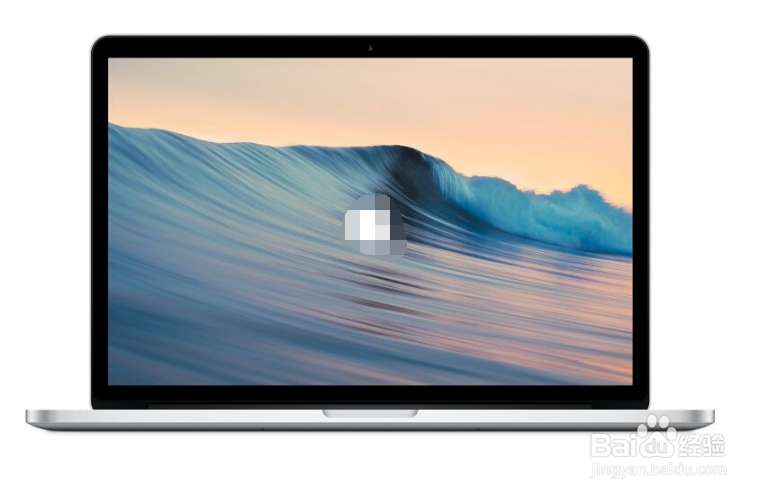
7、制作的最后一分钟时间会有点长,所以您遇到的时候不用担心是正常的,当您看到“Done”的时候就制作完成了。
